
Hướng dẫn cách chặn trang web trên Chrome dành cho mọi thiết bị
Lướt web giúp ích rất nhiều từ việc cung cấp thêm thông tin cho đến hoạt động giải trí, giúp thư giãn sau nhiều giờ làm việc mệt mỏi. Tuy nhiên, có rất nhiều trang web liên tục spam khiến bạn khó chịu. Hiểu được điều đó, NextX - Phần mềm CRM cho doanh nghiệp sẽ hướng dẫn bạn cách chặn trang web trên Chrome giúp bạn có trải nghiệm lướt web tốt hơn.

Vì sao cần chặn trang web trên Google Chrome
Tránh bị làm phiền bởi quảng cáo
Có nhiều ý kiến cho rằng, sự xuất hiện tự nhiên của các trang web lạ luôn gây ra sự phiền toái cho người dùng. Đây là trải nghiệm tồi tệ nhất đối với người dùng Internet. Ngoài ra còn có các cách chặn quảng cáo trên Chome Trong khi đang xem một bộ phim đến đoạn gay cấn thì xuất hiện quảng cáo làm ngắt nhịp cảm xúc. Đa số cảm thấy bực bội khi có spam như vậy. Và nhiều loại quảng cáo thì từ đó có cách chặn quảng cáo Youtube trên Chrome và nhiều nền tảng khác trên Google.
Ngăn chặn những website độc hại

Xem thêm: Top 3 cách chặn quảng cáo chrome hiệu quả nhất cho mọi thiết bị
Thường những trang web bất ngờ hiện lên là những trang web về cá độ, chứa virus, web đen. Ngoài ra, trang web chứa virus có thể xâm nhập vào thiết bị của bạn. Tin tặc có thể lấy cắp thông tin, dữ liệu một cách dễ dàng. Vì thế việc chặn trang web trên Chrome là điều rất cần thiết.
Giúp phụ huynh kiểm soát được con trẻ
Hiện nay, nhiều bậc phụ huynh cho con nghịch điện thoại thường xuyên. Hoặc các con dùng điện thoại để học tập. Tuy nhiên, khi tiếp xúc với những thông tin trên mạng, các con vô tình tiếp xúc với thông tin không lành mạnh.
Với bài viết này, bậc phụ huynh sẽ biết cách chặn web trên chrome mang tính không lành mạnh. Đồng thời bảo vệ các con trên không gian mạng.
Cách chặn trang web trên chrome cho máy tính
Cách 1: Cài đặt trên giao diện
Bước 1: Từ giao diện trình duyệt Chrome > Chọn vào biểu tượng dấu ba chấm > Vào mục Cài đặt.
Bước 2: Tiếp theo chọn Quyền riêng tư & bảo mật > chọn Cài đặt trang web.

Xem thêm 10 cách tải video trên website nhanh chóng cho mọi thiết bị
Bước 3: Bạn kéo xuống cuối trang. Lựa chọn mục Cửa sổ bật lên và liên kết chuyển hướng.
Bước 4: Ở mục bị chặn, bạn chọn thanh công cụ sang trái để chặn tất cả trang web. Nếu muốn mở lại thì bạn chỉ cần ấn lại thanh công cụ.
Bước 5: Để chặn cửa sổ pop-up từ một trang web cụ thể. Bạn chọn Thêm ở mục Cho phép hoặc Chặn. Sau đó chỉ cần gắn link trang web mà bạn muốn chặn.
Cách 2: Dùng cài đặt tiện ích trên Google Chrome
- Ứng dụng J2team Security
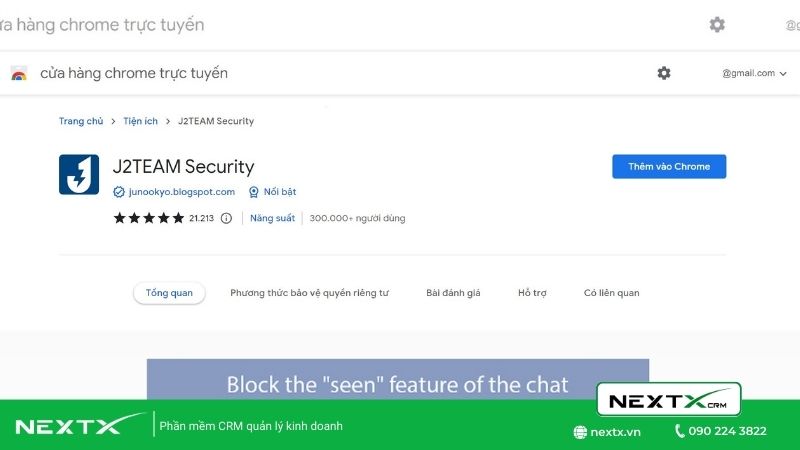
J2team Security không chỉ chặn trang web trên chrome không mong muốn. Nó còn giúp máy tính của bạn tránh khỏi các cuộc tấn công của mã độc và vi-rút bằng cách chặn các trang web này. J2team Security cũng có thể chặn quảng cáo trên các nền tảng phổ biến được hàng triệu người sử dụng, chẳng hạn như Facebook và Google. Giúp quá trình duyệt web của bạn trở nên an toàn nhất.
- Adblock
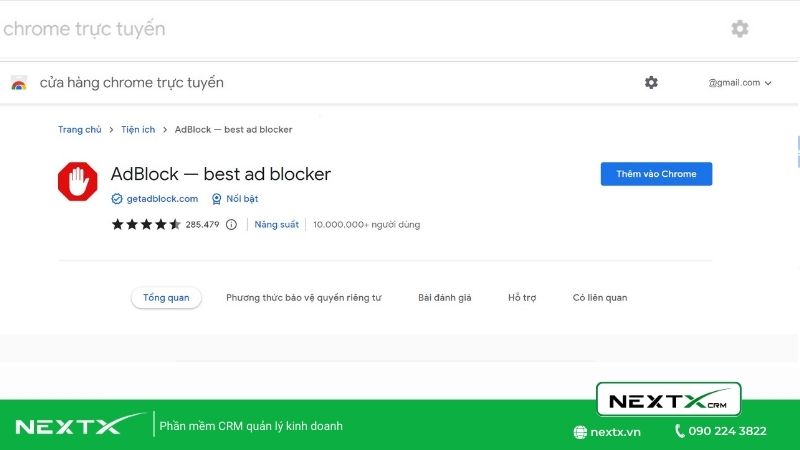
AdBlock là tiện ích mở rộng chặn quảng cáo và lọc nội dung có sẵn cho các trình duyệt Google Chrome, Apple Safari (máy tính để bàn và thiết bị di động), Microsoft, Firefox và Opera. Ứng dụng này cho phép bạn chặn các quảng cáo khi sử dụng trình duyệt của mình. AdBlock được thiết kế bởi Michael Gundlach và được phát triển bởi BetaFish Incorporated. Ứng dụng này được người dùng trên toàn thế giới tin tưởng. Theo các con số, tiện ích mở rộng trình duyệt này được tải xuống thường xuyên nhất qua Chrome và Safari.
Hướng dẫn chặn trang web trên chrome cho điện thoại
Cách chặn trang web trên Chrome cho điện thoại IOS và Ipad
Người sử dụng iPhone, iPad có thể bật giới hạn truy cập trang web ngay trong Cài đặt điện thoại. Hãy xem những bước sau đây để thực hiện cách chặn trang web trên Chrome:
Bước 1: Vào mục Cài đặt > chọn Thời gian sử dụng.
Bước 2: Ấn vào Bật giới hạn > Giới hạn nội dung. Nếu bạn chưa kích hoạt Bật giới hạn, phần mềm sẽ sẽ yêu cầu bạn nhập mật khẩu.

Xem thêm Phần mềm chăm sóc khách hàng
Bước 3: trượt xuống trang cuối và chọn mục Nội dung web.
Bước 4: Chọn vào mục Giới hạn trang web người lớn. Tại mục Không cho phép chọn Thêm trang web và bạn gán link trang web cần chặn.
Bước 5: Hoặc bạn có thể chọn Chỉ trang web được phép. Điện thoại Iphone/ ipad sẽ chỉ cho phép bạn truy cập vào những trang web có trong danh sách đó. Cách này rất phù hợp cho các bậc phụ huynh khi đưa điện thoại cho con nhỏ học tập. Muốn con mình truy cập vào những trang web có nội dung bổ ích.
Hướng dẫn cách chặn trang web trên Chrome cho điện thoại Android
- Cài đặt trên ứng dụng Chrome
Bước 1: Trên điện thoại hoặc máy tính bảng hệ điều hành Android. Bạn hãy mở ứng dụng Chrome.
Bước 2: Ở bên phải của thanh địa chỉ. Hãy chọn vào biểu tượng dấu ba chấm > Cài đặt.
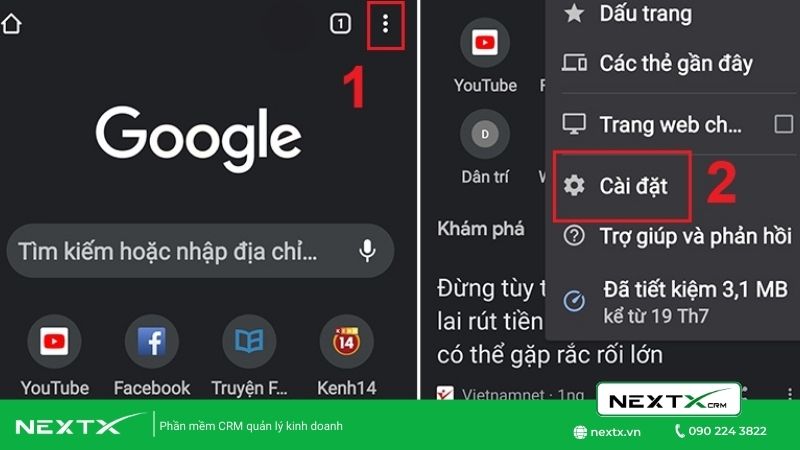
Xem thêm Top 7 phần mềm CRM cho doanh nghiệp lớn hiệu quả nhất
Bước 3: Nhấn vào Quyền > Cửa sổ bật lên và liên kết chuyển hướng.
Bước 4: Lựa chọn tắt Cửa sổ bật lên và liên kết chuyển hướng.
- Sử dụng ứng dụng BlockSite
Bước 1: Tải ứng dụng BlockSite.
Bước 2: Mở ứng dụng BlockSite > Nhấn chọn nút Allow khi hiện Enable Blocking > Vào Cài đặt rồi chọn Dịch vụ được cài đặt.
Bước 3: Chọn mục BlockSite > Nhấn nút Bật.
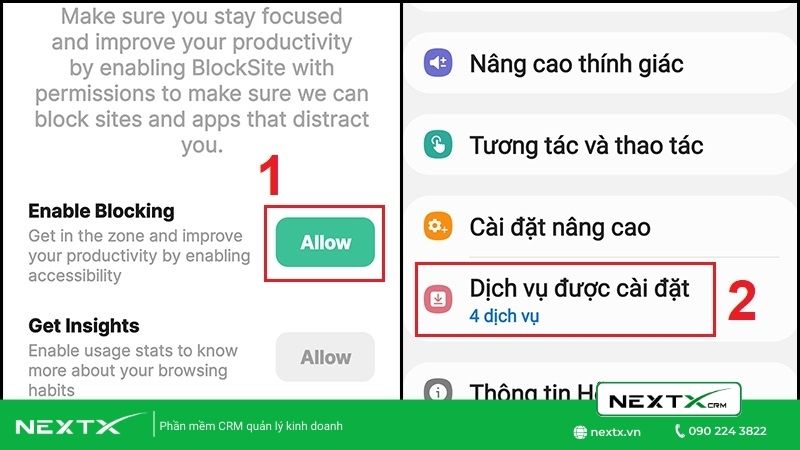
Bước 4: Màn hình chuyển hướng về ứng dụng BlockSite > Nhấn chọn nút Allow của mục Get Insights > Màn hình chuyển đến ứng dụng Cài đặt > chọn mục BlockSite.
Bước 5: Chọn nút Bật để cho phép BlockSite truy cập dữ liệu sử dụng > Màn hình chuyển hướng về ứng dụng BlockSite > Nhấp vào dấu + để mở cửa sổ Chặn trang web.
Bước 6: Nhập đường dẫn trang web bạn muốn chặn vào ô > Nhấn Done.
Tổng kết
Trên đây là hướng dẫn cách chặn website trên máy tính, điện thoại và trình duyệt Chrome. NextX hy vọng rằng bạn đã tích lũy được cho mình nhiều mẹo hữu ích, góp phần nâng cao tính trải nghiệm trên internet của bạn. Chúc bạn thành công! Để cập nhật thêm những thông tin hay trong Trang tin NextX cùng tìm hiểu thêm!
Bài viết liên quan: Hướng dẫn 10 bước tạo website miễn phí hiệu quả cho người mới bắt đầu
NextX là nền tảng phần mềm CRM toàn diện nhất dành cho việc chăm sóc và quản lý khách hàng hiện nay. Với hơn 3.000 khách hàng trên toàn quốc, hệ thống con đa dạng nhất thị trường, hệ thống chức năng All-in-One giúp giải quyết được hầu hết các vấn đề doanh nghiệp gặp phải.
HỆ THỐNG GIẢI PHÁP HỖ TRỢ
>>Giải pháp chính:
Phần mềm CRM
Phần mềm CRM cho giáo dục đào tạo
Phần mềm CRM cho bất động sản
Phần mềm CRM cho du lịch lữ hành
Phần mềm CRM cho bảo hiểm
Phần mềm CRM cho vận tải logistic
Phần mềm CRM cho dược phẩm
Phần mềm CRM cho ô tô xe máy
Phần mềm CRM quản lý Spa
>>Phòng Marketing:
Phần mềm quản lý khách hàng
>>Phòng kinh doanh:
Phần mềm quản lý kinh doanh
Phần mềm quản lý công việc
Phần mềm định vị nhân viên thị trường
Phần mềm quản lý dự án
>>Phòng nhân sự:
Phần mềm quản lý nhân sự
Phần mềm giám sát nhân viên
Phần mềm quản lý chấm công
Phần mềm quản lý telesale
Phần mềm gọi điện cuộc gọi cho telesale
>>Phòng hỗ trợ khách hàng:
Phần mềm chăm sóc khách hàng
Loyalty App - app chăm sóc khách hàng
Phần mềm tổng đài chăm sóc khách hàng Call Center
Phần mềm tổng đài ảo Call Center
>>Phòng hệ thống phân phối:
Phần mềm quản lý hệ thống phân phối
HỆ THỐNG GIẢI PHÁP QUẢN LÝ - ĐIỀU HÀNH
Phần mềm DMS
HỆ THỐNG GIẢI PHÁP BÁN HÀNG
Phần mềm quản lý bán hàng
Link nội dung: https://uws.edu.vn/cach-chan-web-tren-google-chrome-dien-thoai-a77798.html